| Win10设置IP出错:出现了一个意外的情况,不能完成所有你在设置中所要求的更改 | 您所在的位置:网站首页 › win10改自动获取ip › Win10设置IP出错:出现了一个意外的情况,不能完成所有你在设置中所要求的更改 |
Win10设置IP出错:出现了一个意外的情况,不能完成所有你在设置中所要求的更改
|
由于新开课程需要连接教室网线更改本机ip为自动获取时发现出错了: “出现了一个意外的情况,不能完成所有你在设置中所要求的更改”
win+R输入cmd命令行更改ip 此种方法版本众多请大家自行搜索 方法二如果你的系统版本为win10专业版,那么你可以更改组策略中的网络连接配置,win键+R ,然后输入 gpedit.msc 打开组策略。打开组策略后,可以依次展开“用户配置→管理模板→网络→网络连接“。接着在右侧窗口找到“禁止访问LAN连接的属性”选项并右击,从其右键菜单中选择“编辑”项。从打开的“禁止访问LAN连接的属性“窗口中,勾选“已禁用”项,点击“确定”完成设置,至此就可以正常修改电脑IP地址啦。当然,如果想禁止修改电脑IP地址,只需要在此界面中勾选“已启用”项并点击“确定”按钮即可。 注意win10家庭版通过更改产品秘钥的方法升级专业版时,网上的秘钥确实可以升级,但是升级后还需要激活Windows,我没有找到能用的秘钥或者激活码,大家可能还需要去官网或其他途径花钱购买激活码。 此方法原文链接:https://blog.csdn.net/qq_36769100/article/details/77962001 方法三在我不想用方法一,方法二又不能用的情况下,经历一个多钟头的磕磕撞撞,我成功把网络适配器下造的只剩4个适配器程序,并且其中三个还是报错正在配置… ,错误号56 下图为正常时网络适配器显示: |
【本文地址】
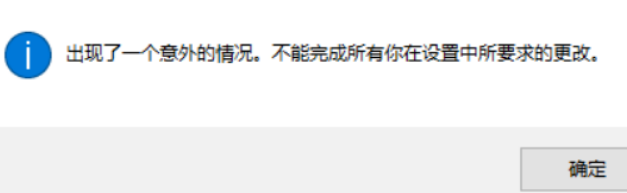 呕吼!十分惊喜,然后我就在网上寻求解决办法,发现这是一个有关于Vmware软件和注册表的一个玄学问题,网络中众多大神给出了两个办法:
呕吼!十分惊喜,然后我就在网上寻求解决办法,发现这是一个有关于Vmware软件和注册表的一个玄学问题,网络中众多大神给出了两个办法: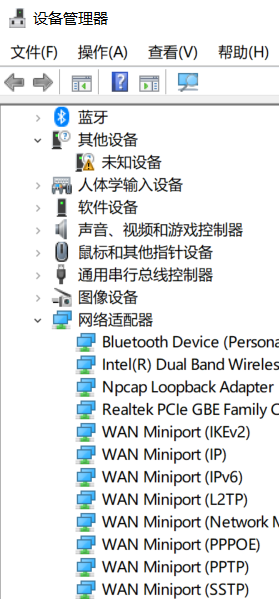 下面是重点: 正如前文所述这是一个有关于Vmware软件和注册表的一个玄学问题,但是注册表繁杂难以查找更改,所以我找到了一个修复注册表的软件CCleaner
下面是重点: 正如前文所述这是一个有关于Vmware软件和注册表的一个玄学问题,但是注册表繁杂难以查找更改,所以我找到了一个修复注册表的软件CCleaner  [下载链接:https://mip.onlinedown.net/soft/46616.htm] 也可自行官网下载。 普通下载就行,下载后找到.exe文件双击安装,然后安装完成后注意是要注册码的,劳烦各位老爷自行寻找能用的吧,网上一大把。 运行此软件选中注册表
[下载链接:https://mip.onlinedown.net/soft/46616.htm] 也可自行官网下载。 普通下载就行,下载后找到.exe文件双击安装,然后安装完成后注意是要注册码的,劳烦各位老爷自行寻找能用的吧,网上一大把。 运行此软件选中注册表 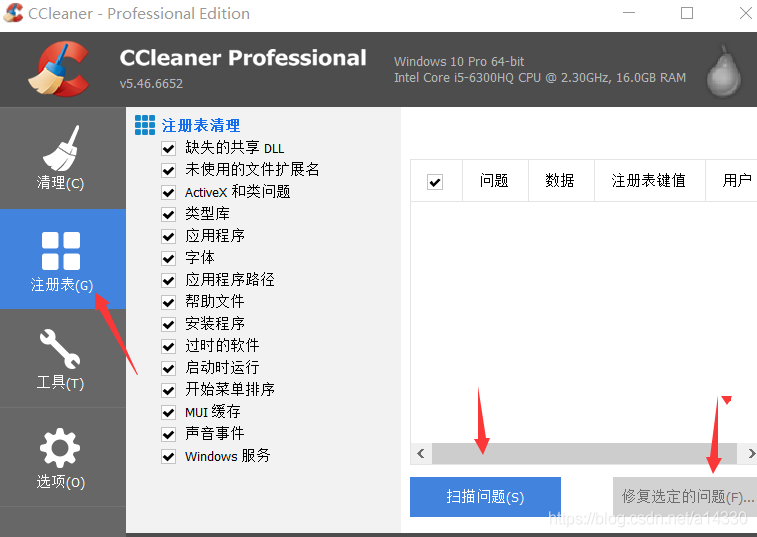 全√上,点击扫描问题后,点击修复选定的问题出现如下图
全√上,点击扫描问题后,点击修复选定的问题出现如下图 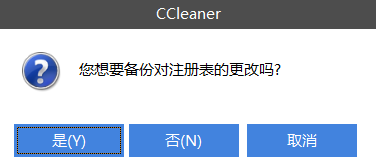 点击是或否,修复完成,重启就会发现可以更改ip了。 注意可以先卸载电脑上的VMware和vpn,可以提高一定成功几率
点击是或否,修复完成,重启就会发现可以更改ip了。 注意可以先卸载电脑上的VMware和vpn,可以提高一定成功几率